原标题:”水星MW300R路由器固件升级方法”的相关教程资料分享。- 【WiFi之家网】编辑整理。

水星MW300R路由器固件升级怎么操作?听说路由器也可以进行升级,我使用的是水星MW300R无线路由器,请问水星MW300R的升级包在哪里下载?下载升级包后要如何进行升级?
目前水星MW300R无线路由器,有V3、V4、V6、V9、V10、V11、V12、V15这么多版本
其中V3-V9版本的水星MW300R路由器,固件升级的操作方法一致;
而V10-V15版本的水星MW300R路由器,固件升级的操作方法一致。
一、查看版本号
水星系列的无线路由器,其版本号可以在路由器底部的标签中查看到,标签上Ver:后面的就是版本号,如下图所示。

二、下载升级软件
1、请点击下面的链接,去水星路由器的官网,下载升级软件。
http://service.mercurycom.com.cn/download-search.html?kw=MW300R
注意问题:
升级软件一定要下载正确,如果下载错误,是无法完成升级操作的。如你的水星MW300R路由器是V10版本的,那么就下载V10版本的升级软件,一定不要搞错了。
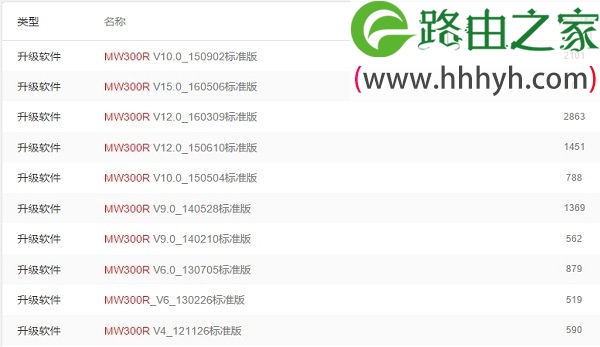
2、如果下载回来的升级软件是一个压缩包,需要进行解压的。
三、进行固件升级
(一)、V3-V9版本MW300R固件升级
1、登录到设置页面
在浏览器中输入192.168.1.1并按回车键——>在“用户名”中输入:admin,“密码中”输入:admin——>点击“确定”。
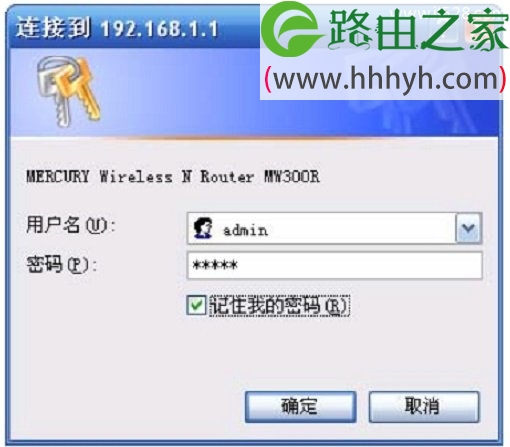
2、软件升级
点击“系统工具”——>“软件升级”——>点击“浏览”选项,找到电脑中的升级文件——>然后点击“升级”
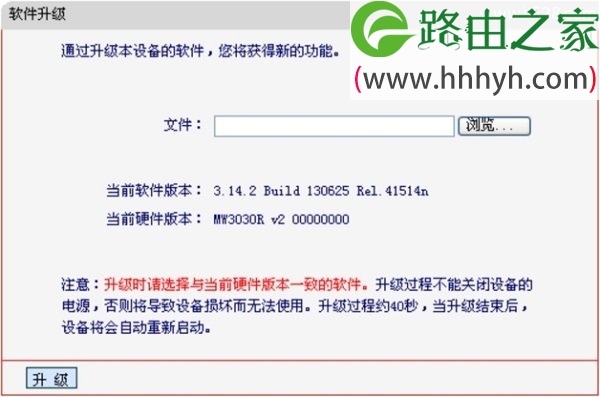
(二)、V10-V15版本MW300R固件升级
1、登录到设置页面
在浏览器中输入melogin.cn——>输入“登录密码”,登录到MW300R路由器的设置界面。
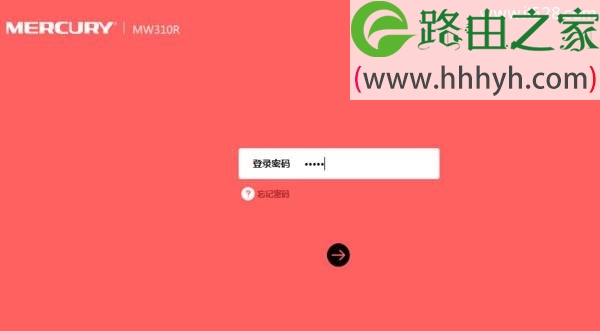
2、软件升级
点击“高级设置”——>“设备管理”——>“软件升级”——>点击“浏览”,找到刚才下载的升级软件——>点击“软件升级”。
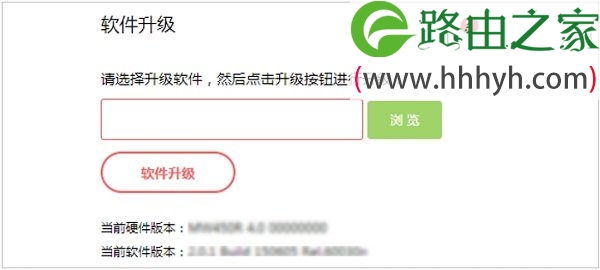
注意事项:
1、升级软件必须是与当前产品型号和硬件版本一致的软件。
2、升级过程中不能关闭路由器电源,否则可能导致路由器损坏。
3、升级时请使用有线方式连接,不要使用无线方式连接。
4、软件升级一般情况是为完善产品对某些特殊环境、特殊应用的支持,如果您的MW300R路由器当前使用正常,不建议您进行固件升级操作。
以上就是关于“水星MW300R路由器固件升级方法”的教程!
原创文章,作者:路由器,如若转载,请注明出处:https://www.224m.com/73174.html

